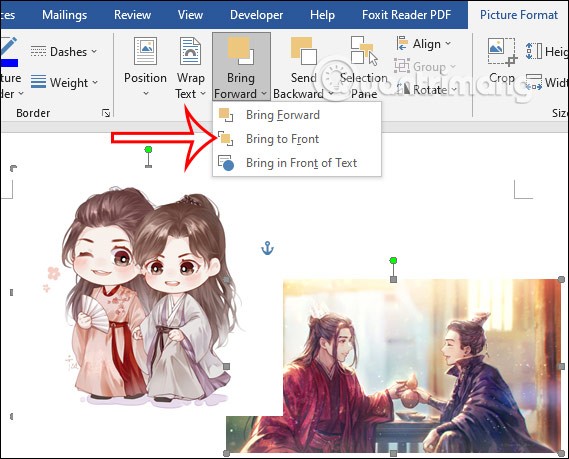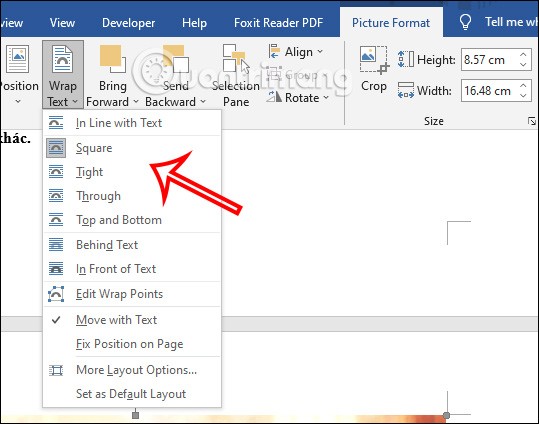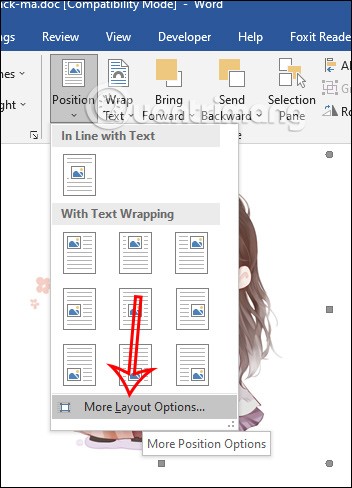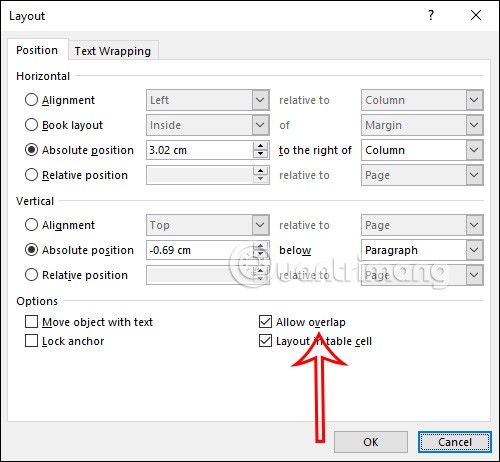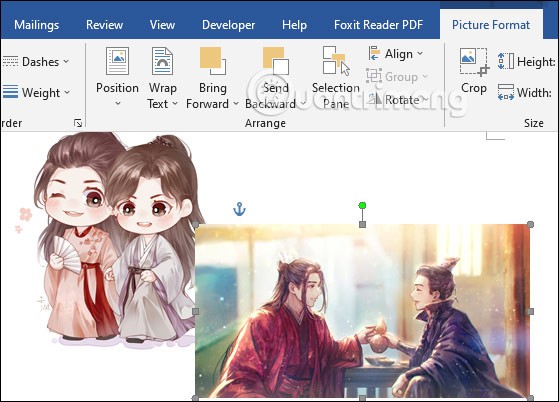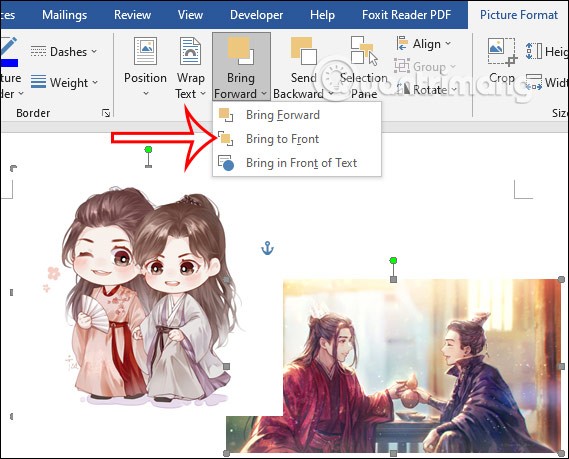Overlappende afbeeldingen in Word zijn heel eenvoudig als u alleen de positie van de afbeeldingen in Word wilt aanpassen. Er zijn nogal wat mensen die de instellingen niet kennen om foto's in Word te kunnen combineren , of om overlappende foto's in Word te kunnen combineren. Wanneer u overlappende afbeeldingen in Word combineert, kunt u deze in veel verschillende stijlen combineren wanneer u afbeeldingen in Word invoegt . Het onderstaande artikel helpt u bij het combineren van overlappende afbeeldingen in Word.
Instructies voor overlappende afbeeldingen in Word
Stap 1:
Eerst klikken we op Invoegen om afbeeldingen in Word in te voegen zoals gebruikelijk. Vervolgens moet u de weergavepositie van de afbeelding ten opzichte van de tekst controleren. Er zullen locaties zijn waar de afbeeldingen elkaar niet kunnen overlappen.
Klik op de afbeelding en klik vervolgens op Tekstomloop in het gedeelte Afbeeldingsopmaak . Als u een afbeelding met de lay-out In lijn met tekst hebt, is het niet mogelijk om de afbeelding over elkaar heen te leggen . Schakel over naar de indeling Vierkant, Strak of Doorlopend, afhankelijk van het document en de afbeeldingen.
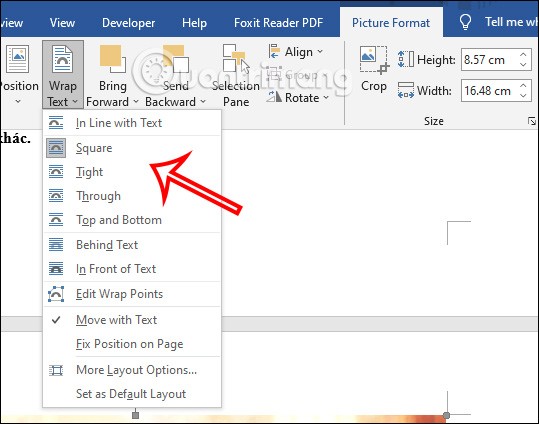
Stap 2:
Vervolgens passen we de grootte van de ingevoegde afbeeldingen in Word aan, zodat ze elkaar overlappen.
Vervolgens klikt u op de afbeelding en kijkt u naar Afbeeldingsopmaak , vervolgens kijkt u naar Positie en klikt u op Meer lay-outopties .
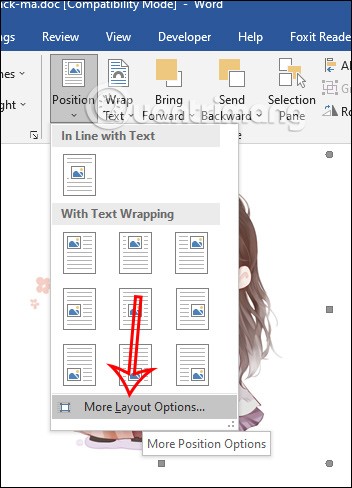
Stap 3:
Open de instellingeninterface, klik op het tabblad Positie , kijk omlaag en selecteer de instelling Overlap toestaan. Klik op OK om op te slaan.
We moeten dit doen voor alle afbeeldingen die we in Word willen overlappen.
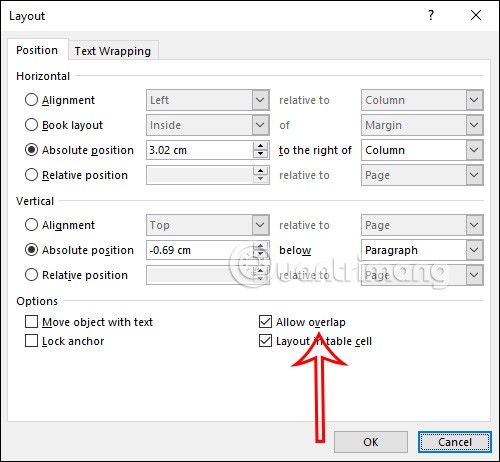
Stap 4:
Vervolgens slepen we de afbeeldingen op de gebruikelijke manier over elkaar heen. Dit doen we door de afbeelding ingedrukt te houden en deze vervolgens over een andere afbeelding te slepen.
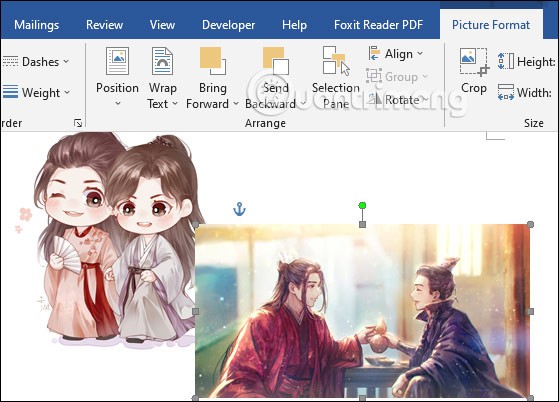
Als u vervolgens de positie van de afbeelding die vóór een andere afbeelding wordt weergegeven, wilt aanpassen, klikt u op de afbeelding en selecteert u de positie vóór Naar lettertype brengen, zoals hieronder weergegeven.